vivo手机的昵称怎么改 vivo账号头像和昵称修改教程
日期: 来源:冰糖安卓网
现在的手机已经成为人们日常生活中必不可少的工具,其中vivo手机备受用户青睐,随着时间的推移,很多用户可能会觉得自己的vivo手机昵称有些单调,想要进行修改。同时也有用户想要改变自己vivo账号的头像,让自己的个人信息更加个性化。针对这些需求,本文将为大家介绍vivo手机昵称和账号头像的修改方法,让用户能够轻松地个性化自己的手机信息。
vivo账号头像和昵称修改教程
操作方法:
1.首先,我们在自己的手机桌面上找到系统自带的设置软件,点击进入。
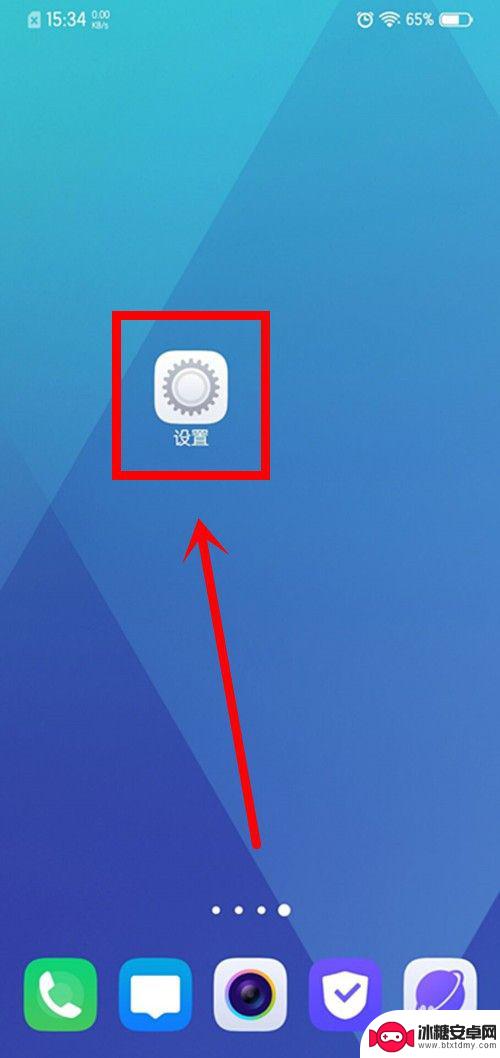
2.进入到设置这个页面中之后,在该页面中我们找到个人头像这个选项,点击进入。
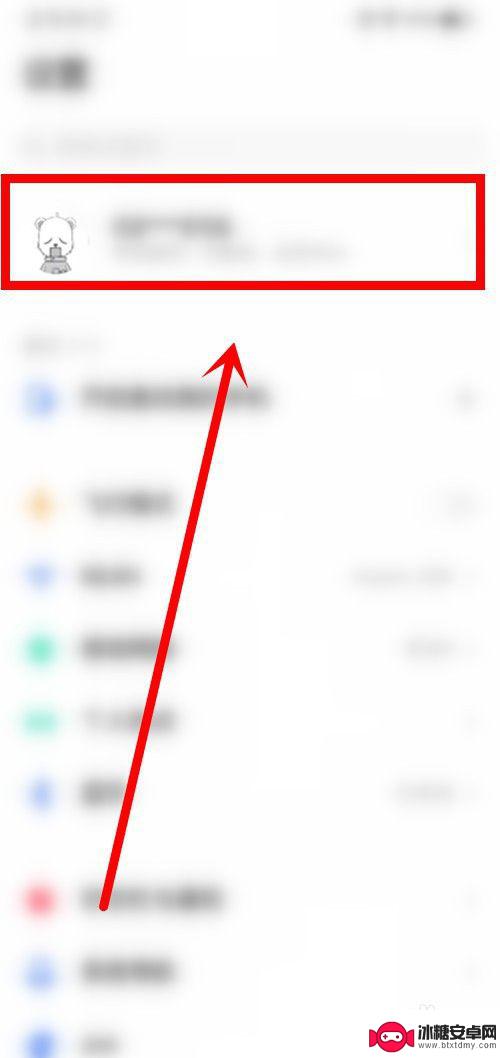
3.进入到账号中心这个页面中之后,在该页面的左上方位置我们找到个人资料这个选项。点击进入。
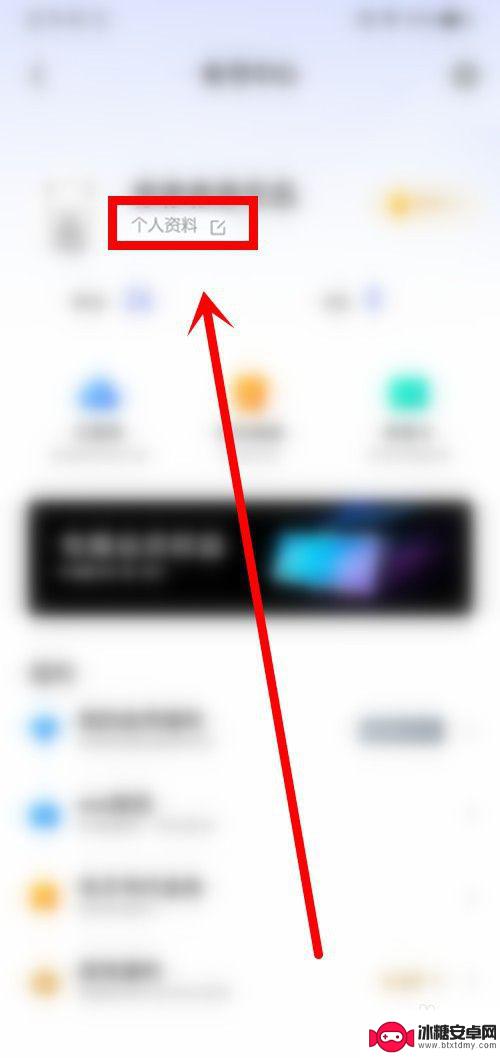
4.进入到个人资料这个页面中之后,在该页面的正上方位置我们找到个人头像。点击即可进行修改。
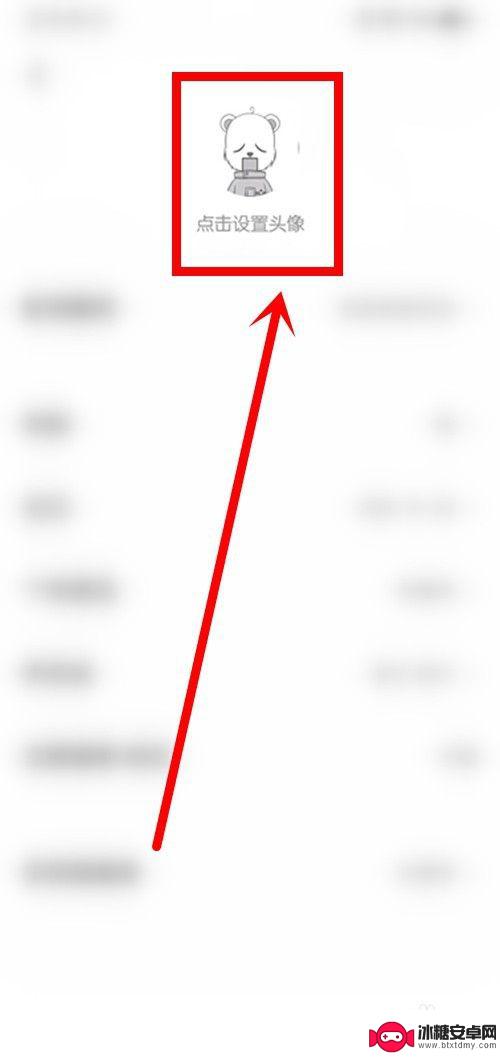
5.还是在个人资料这个页面中,在该页面中我们找到账号昵称这个选项,点击进入。
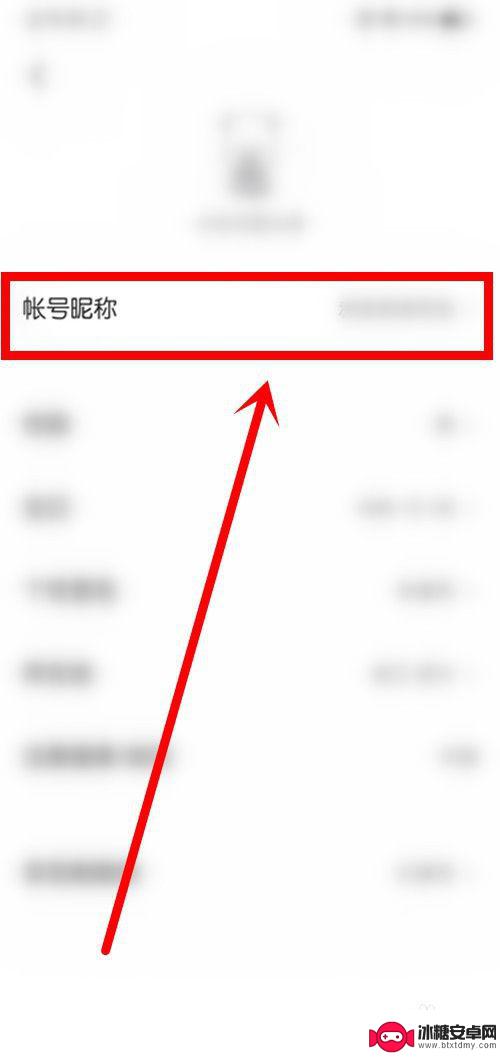
6.进入到账号昵称这个页面中之后,在该页面中我们找到并修改好昵称。
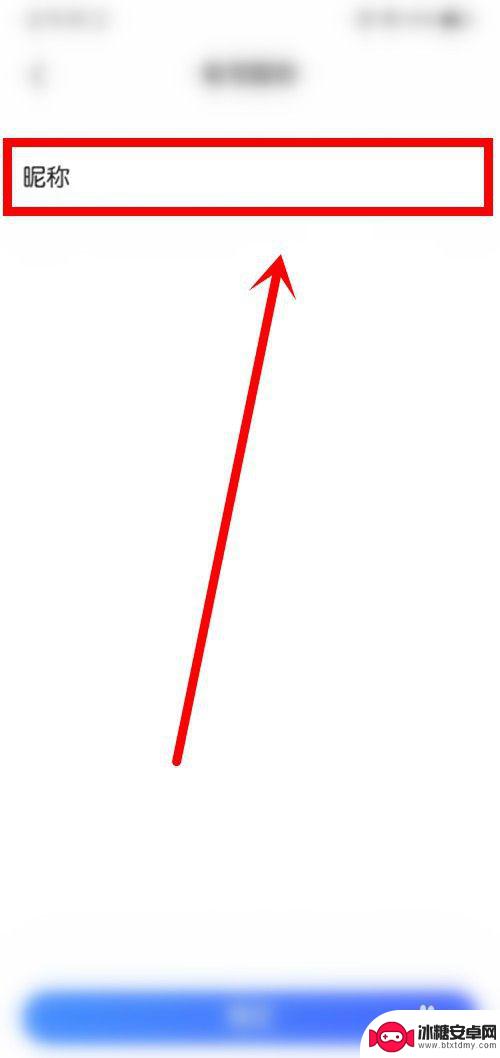
7.最后,我们在账号昵称这个页面的底部位置找到确定按钮。点击即可成功修改昵称。
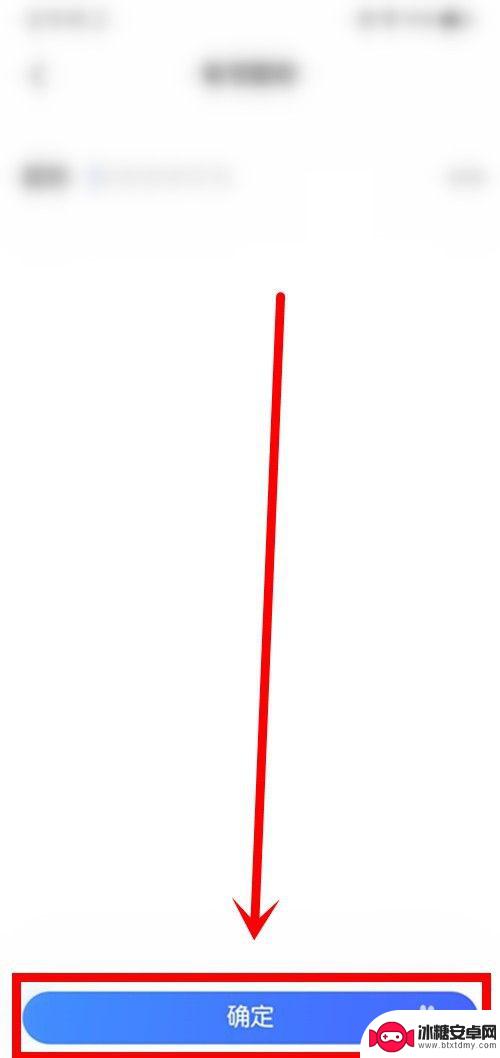
以上就是vivo手机的昵称怎么改的全部内容,有遇到相同问题的用户可参考本文中介绍的步骤来进行修复,希望能够对大家有所帮助。












